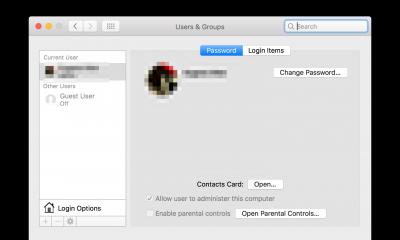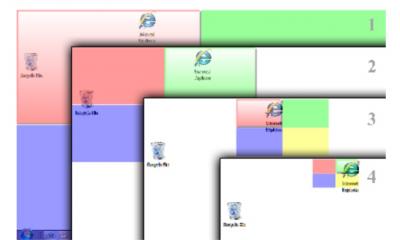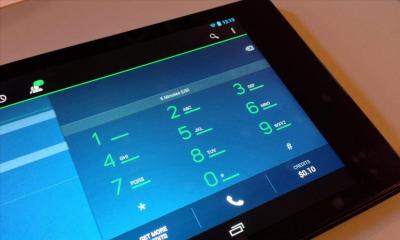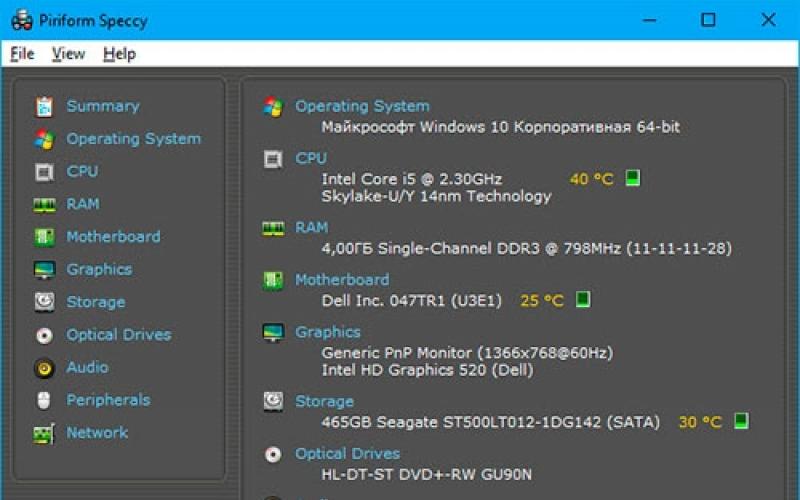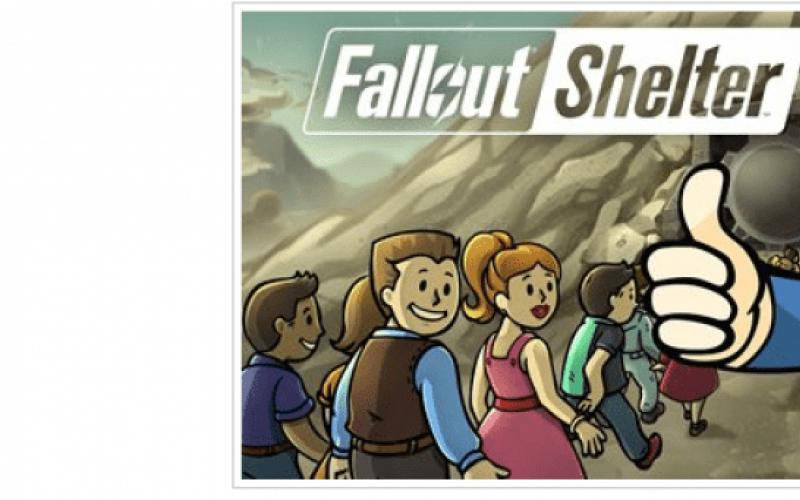TeraCopy – небольшая, по объему, программа, предназначенная для быстрого копирования или перемещения файлов на диске. Предлагаемая программа является отличной заменой базового для пользователей приложения, предлагаемой в ОС Windows.
Отдельно стоит обратить внимание на интегрированную в ПО функцию, отвечающую за восстановление процесса копирования (в случае случайного или преднамеренного прерывания).
Преимущества утилиты
В сравнении со стандартной утилитой копирования, которую предлагают разработчики ОС Windows, TeraCopy имеет ряд неоспоримых преимуществ, которые отражены в следующих пунктах:- Скачать TeraCopy можно бесплатно с нашего или официального сайта разработчика.
- Функция временной остановки или прерывания процесса копирования, перемещения файлов с дальнейшей возможностью восстановления.
- Программа позволяет пропустить тот или иной файл, без прерывания процесса копирования. Программа создает интерактивный список пропущенных файлов с дальнейшей возможностью их копирования или переноса в установленное место.
- Функция выделения файлов, которые не скопировались. Именно эта возможность, позволяет пользователю быстро и без затруднений найти проблемные файлы, устранить изъяны и повторно скопировать только эти выделенные и исправленные файлы.
- Утилита исправляет ошибки, не прерывая общего процесса копирования. Так, если проблемный файл невозможно скопировать даже после нескольких попыток, TeraCopy просто оставляет его в очереди, не прерывая общего процесса копирования. Позже, выделенные и не скопировавшиеся файлы можно проверить на наличие ошибок и перекопировать к предыдущему материалу.

Примечание : в режиме работы приложение интегрируется в контекстное меню и для его вызова достаточно клика правой клавишей мышки по самому файлу. В появившемся меню достаточно выбрать «TeraCopy», чтобы начать процесс копирования или перемещения. Подобная функция значительно экономит время пользователей, тем самым уменьшая время, потраченное на процесс обработки файлов.
Основные характеристики ПО
Основными характеристиками, отличающими утилиту TeraCopy от ее аналога, установленного в ОС Виндовс, являются:- Все файлы, копированные или перенесенные при помощи этой утилиты, по завершению процесса, подвергаются проверке CRCсо следующим сравнением файлов.
- Может использоваться, как программа для быстрого копирования файлов на флешку.
- Использование специального буфера позволяет производить одновременное копирование нескольких партий файлов.
- Функция интегрирования в проводник позволяет заменить стандартную вордовскую утилиту.
- Утилита позволяет временно приостанавливать и возобновлять процесс копирования или перемещения.
- Приложение дополнено функцией пропуска файлов в процессе их обработки.
- Поддерживает Unicode, а также позволяет выполнять асинхронное копирование, значительно увеличивающее скорость процесса между двумя разными HDD.
- Приложение осуществляет проверку всех переносимым или копируемых файлов на идентичность и целостность.
- Изменения и улучшения в последних версиях TeraCopy
- Последние версии утилиты претерпели ряд позитивных изменений, значительно улучшивших работу программы. В первую очередь, это:
- Переводчик Google.
- Возможность прокрутки и фильтрации файлов и т.д.

Бесплатно скачав программу TeraCopy, Вы убедитесь, что она станет незаменимым инструментом при работе с большим объемом файлов и вынужденных производить их систематическое копирование или перенос. Приложение позволит в максимально сжатые сроки выполнить работу без досадных заминок , присущих стандартному приложению в ОС Windows.
Основные функции
- быстрое копирование/перенос файлов;
- копирование группы файлов с использованием специального буфера;
- приостановка/возобновление процесса копирования;
- асинхронное копирование;
- улучшение скорости передачи между жесткими дисками;
- повторная попытка копирования или пропуск проблемных данных, с которыми выполнение операции невозможно;
- подробный отчет о текущем процессе.
Преимущества и недостатки
Преимущества:
- бесплатное распространение;
- ведение интерактивного списка задач;
- достойная замена стандартному диалогу копирования.
Недостатки:
- отсутствие русскоязычной локализации.
Альтернативы
SuperCopier. Бесплатная программа, которая может копировать и перемещать большие объемы данных в пределах локальной сети либо нескольких дисков. Умеет ставить процессы на паузу, а затем возобновлять их, рассчитывает и контролирует скорость операций, отображает прогресс выполняемой задачи.
Ultracopier. Бесплатный сервис, который расширяет возможности ОС в плане копирования, а также перемещения файлов. Позволяет выставлять приоритет задач, может выполнять несколько операций с разными путями. Продолжает процесс, несмотря на встречающиеся ошибки.
Принципы работы
После установки программа встраивается в контекстное меню Проводника и заменяет классический интерфейс обмена файлов в Windows.
Интерфейс
В этом окошке можно увидеть подробный список копируемых данных, их общий объем, скорость операции и др.
С помощью специальных кнопок процесс ставится на паузу и возобновляется. Есть возможность повторять попытки записи в случае обнаружения ошибок.
В отдельном окне можно выставить дополнительные настройки для удобства работы. Для этого перейдите в пункт «Menu», «Options» и отметьте необходимые вам функции.

Настройки
К примеру, «Use system write cashe» подключает применение системного кэша записи.
«Play sound when complete» включает воспроизведение звука при завершении процесса.
«Progress Bar Colors» дает возможность выбрать цвета полос, отображающих прогресс выполняемых задач.
TeraCopy – отличная замена стандартному диалогу копирования системы, которая позволяет применять дополнительные функции и ощутимо увеличивает скорость процесса.
Если Ваш компьютер медленно копирует файлы на флешку или жёсткий диск, не спешите винить устройства в их "тормознутости". Возможно проблема в несовершенстве самой Windows...
А дело было так. Пришлось мне сбрасывать на флешку с одного компьютера в нашей "конторе" большой ZIP-архив на 3 с лишним гигабайта (там была куча всякой документации за прошлые годы). Средняя скорость записи на мою флешку - примерно 3-4 мегабайта в секунду. Резонно рассудив, что при такой скорости архив скопируется примерно за 17-25 минут (грубо говоря 1000-1500 секунд:)), я на свою беду поставил копирование за полчаса до конца рабочего дня...
В итоге этот злополучный файл копировался почти целый час! Это заставило меня задержаться на работе, а на следующий день озадачиться вопросом, почему файлы могут медленно копироваться и как ускорить копирование при необходимости. Попробуем разобраться...
Что влияет на скорость копирования
Что есть копирование файла вообще? Это не что иное как чтение битовой последовательности в определённых секторах дискового накопителя с последующей их записью в другие сектора или на другой носитель. Теоретически скорость чтения и записи зависит только от самого устройства хранения информации: то есть, его заводских параметров быстродействия. Однако, на практике всё гораздо сложнее.
В реальных условиях нужно учитывать ещё ряд параметров:
- степень изношенности носителя;
- качество соединительных шлейфов передачи данных;
- качество питания носителя;
- правильные настройки BIOS;
- наличие драйверов материнской платы;
- установленный режим передачи данных;
- степень "захламлённости" Windows.
Всё вышеперечисленное вместе или по отдельности может сказываться на понижении скорости копирования данных. Например, чем дольше мы пользуемся носителем информации, тем большая вероятность того, что часть секторов в нём станут нечитаемыми, что будет тормозить любые файловые операции. Плохой контакт шлейфа передачи данных может приводить к коротким замыканиям и потерям информации, а недостаточное питание не даст устройству работать на полную мощность.
Проблема может скрываться и в BIOS. Практически все современные компьютеры имеют жёсткие диски, которыми управляет SATA-контроллер. В BIOS этот контроллер должен быть обязательно активирован ("Enabled") и работать в режиме "AHCI" (если, конечно, у Вас стоит современная ОС Windows 7 и выше):
Также озаботьтесь вопросом проверки наличия драйверов для чипсета. Если они не установлены, то южный мост Вашего ПК может некорректно работать на стандартных драйверах Windows, что вполне может приводить к проблемам в работе с носителями информации и USB-устройствами.
Если всё вышеперечисленное Вам не подошло, то ещё одним способом решить проблему медленного копирования штатными средствами может стать изменение режима передачи данных. Для этого вызовите Диспетчер устройств, откройте раздел "IDE ATA/ATAPI контроллеры", вызовите свойства того контроллера, который отвечает за работу Вашего жёсткого диска и проверьте во вкладке "Дополнительные параметры" установленный режим передачи данных. Должен быть "DMA, если доступно" и текущий режим ультра DMA 5:

Если стоит PIO и изменить его не выходит, то у Вас, скорее всего, произошёл сбой в системе. Попробовать его устранить можно, удалив устройство с режимом передачи PIO и перезагрузив компьютер. Если и это не поможет, то решиться проблема может только переустановкой Windows.
Последним вариантом ускорения копирования для владельцев Windows 7 и выше (правда, в "Десятке", вроде, этого уже нет) является отключение компонента "Удалённое разностное сжатие". Для этого зайдите в Панель управления, раздел "Программы и компоненты", нажмите внизу слева пункт "Включение или отключение компонентов Windows" и снимите соответствующую галочку:

Технология ускорения копирования
А теперь представим, что всё у нас работает как надо, но копирование всё равно медленное... Почему? Здесь всё упирается в принцип копирования. В штатном режиме оно происходит по следующей схеме: в оперативную или кеш-память считывается небольшой блок информации, а затем записывается в нужное место (новый блок на жёстком диске или на съёмном носителе) и далее по циклу.
Для небольших файлов такая схема прямого копирования вполне приемлема, но для больших может вызывать замедление. Можно ли как-нибудь ускорить их копирование? Теоретически, да! Для этого нужно использовать какой-либо быстрый носитель информации, который будет кешировать сразу весь файл (или хотя бы его большую часть) и записывать из собственной быстрой памяти непрерывным потоком.
Одним из наиболее универсальных и доступных устройств подобного рода в компьютере является оперативная память. При стандартном копировании данные тоже могут передаваться через неё, но в виде потока мелких кластеров информации. Если же предварительно считать и поместить в неё целиком весь файл, то мы сможем получить существенное ускорение при его записи в непрерывном виде! Именно такой подход реализуют существующие программы для оптимизации копирования, которые я и предлагаю рассмотреть (кстати, подобные алгоритмы начали использоваться в Windows, начиная с "Восьмёрки", но они ещё далеки от идеала).
Перед установкой я решил провести контрольный замер. Было взято 20 небольших (200 - 800 КБ) файлов-изображений общим размером 16 мегабайт и один большой ISO-образ на 3 ГБ. Время копирования в пределах одного раздела жёсткого диска составило 2 сек. для картинок и 2 мин. 3 сек. для большого файла. На флешку (средняя скорость записи - 5 МБ/сек) запись длилась 3,4 сек. и 9 мин. 35 сек. соответственно. Попробуем теперь копировать со специальными утилитами и сравним разницу.
Программы для ускорения копирования
Наиболее знаменитой программой для ускорения копирования является TeraCopy:

На официальном сайте Вы можете скачать её бесплатную версию, которая обладает базовым функционалом, а затем (при желании) купить PRO-редакцию с дополнительными функциями. Однако. нас интересует только бесплатный софт, поэтому от покупок мы откажемся и попробуем поработать как есть.
При установке нам предложат поставить TeraCopy в обычном или портативном режиме, а также создать нужные ярлыки и ассоциировать с некоторыми файлами (лучше снять ассоциацию). После завершения установки запустится основное и единственное рабочее окно, которое, к счастью, имеет русскоязычный интерфейс.
Для копирования через программу Вам нужно перетащить в её окно нужные файлы и указать конечную папку, куда эти файлы требуется поместить. Кроме того, TeraCopy ассоциируется с Проводником и при перетаскивании или копировании горячими клавишами предлагает сделать это средствами программы.
Из дополнительных возможностей бесплатной версии стоит отметить возможность выполнения ряда действий по завершению копирования (выключение ПК, открытие дисковода, тестирование целостности скопированных файлов и т.п.). Также в опциях есть возможность активировать проигрывание звука по завершению задания, а также использование для работы кеша системы.
Что касается результатов, то на Windows 8.1 x64 они ненамного превзошли штатные, хотя, прирост есть. Так, в пределах жёсткого диска копирование 20 картинок (16 МБ) заняло 1,5 сек., а 3-гигабайтного образа - 1 мин. 48 сек. На флешку запись длилась 2,95 сек для изображений и 8 мин. 32 сек. для большого файла соответственно.
Следующей мы протестируем японскую программу, которая по заверениям разработчиков реализует самый быстрый алгоритм копирования файлов, - FastCopy:

Программа полностью бесплатна и имеет отдельную 64-битную версию. Поставляется она в виде архива с портативной программой и файлом setup.exe, который позволяет установить и зарегистрировать FastCopy в системе (добавится пункт копирования в контекстном меню) или же удалить все ассоциации.
К сожалению, язык интерфейса только английский, но не особо замороченный. Суть проста: нужно выбрать исходную папку ("Source") и конечную, в которую нужно копировать содержимое источника. Чтобы не копировались все файлы из указанной директории можно активировать фильтр ("Filter"), который позволяет задать маски включения и исключения (например, *.exe или Image*.*). Не совсем удобно, но пользоваться можно.
Касаемо результатов. Копирование мелких файлов в другую папку заняло 1,8 сек., а большой скопировался за 1 мин. 49 сек. Копирование же на флешку завершилось с результатами 3,8 сек. для картинок и 9 мин. 12 сек. для образа. Как видим, несмотря на заверения разработчиков, результаты не самые лучшие, но есть.
Немецкое качество всегда ценилось. Посмотрим, есть ли оно в программе Supercopier, которая "родом" именно из Германии:

Программа поставляется в виде инсталлятора или portable-версии. Имеются как 32-битная, так и 64-битная версии. Также есть платная редакция, которая, по сути, служит для "доната", то есть, Вашей благодарности разработчику:) Кстати, на портативную версию почему-то "ругался" антивирус 360 Total Security, хотя на инсталляторную нет...
Интерфейс русифицирован только частично (особенно в меню много непереведённых английских слов). Зато интеграция с системой - максимальная: программа по умолчанию подменяет штатную функцию копирования без каких-либо дополнительных вопросов как в TeraCopy.
Из дополнительных функций стоит отметить наличие возможностей постановки копирования на паузу, автоматического пропуска ошибок копирования, импорта и экспорта списка файлов для перемещения, а также ручной настройки размера буфера для копирования.
Касательно непосредственно копирования немцы, всё-таки, подкачали! Картинки в новую папку скопировались практически мгновенно - за 0,9 сек., а вот образ диска на 3 ГБ - за 2 мин. 6 сек. С флешкой, правда, получилось получше: 2,7 сек. для изображений и 9 мин. 20 сек. для большого файла.
Однако, такие результаты были получены на штатных настройках. Если же, к примеру, увеличить размер блока с 256 КБ до 1 МБ, а также размеры буферов (последовательный до 512 МБ со 131 и параллельный до 128 МБ с 1), то скорость копирования больших файлов возрастёт до 1 мин. 50 сек. на локальном жёстком диске и до 8 мин. 40 сек. на съёмном. Правда, тогда страдает копирование мелких данных: 1,6 сек. и 3,1 сек. соответственно...
Ещё одним претендентом на звание лучшей замены штатной функции копирования является программа ExtremeCopy:

Самая актуальная версия программы является платной, однако, предыдущие её редакции можно скачать и использовать бесплатно. Правда, в них нет возможности настраивать вручную заданные лимиты буферов и иные параметры, но она работает и так весьма неплохо. Есть возможность скачать 64-битную и портативную (правда ещё более раннюю) версии.
ExtremeCopy хорошо интегрируется в систему, правда, не имеет русского языка... Дополнительным функционалом программа тоже не блещет: есть только возможность паузы копирования и пропуска файлов.
Что же касается скорости копирования, то мелкие картинки в новую папку скопировались ровно за секунду, а большой файл за 1 мин. 48 сек. Для флешки результаты такие: 3 секунды для "мелочи" и 9 мин. 13 сек. для образа.
Сравнение
| Особенность | Штатное копирование Windows 8 | ||||
|---|---|---|---|---|---|
| Копирование изображений (20 шт., 16 МБ, диск/флешка) | 2 с./3,4 с. | 1,5 с./3 с. | 1,8 с./3,8 с. | 0,9 с./2,7 с. или 1,6 с./3,1 с. | 1 с./3 с. |
| Копирование образа диска (3 ГБ, диск/флешка) | 2 мин. 3 с./9 мин. 35 с. | 1 мин. 48 с./8 мин. 32 с. | 1 мин. 49 с./9 мин. 12 с. | 2 мин. 6 с./9 мин. 20 с. или 1 мин. 50 с./8 мин. 40 с. | 1 мин. 48 с./9 мин. 13 с. |
| Русский язык | + | + | - | +/- | - |
| Интеграция в систему | + | +/- | +/- | + | + | Наличие платной версии | - | + | - | + | + |
| Дополнительные версии | - | - | x64, portable | x64, portable | x64, portable (старые версии) |
| Дополнительные функции | - | выполнение действий по окончании копирования (тестирование файлов, выключение ПК и т.п.) | - | пауза, пропуск файлов, импорт и экспорт списков копирования, настройки буферов | пауза, пропуск файлов |
Выводы
Как видим, скорость копирования файлов реально повысить даже в современных операционных системах. Что уж говорить об устаревших Windows XP, Vista и 7. В них ещё не было прогрессивных систем передачи данных, поэтому ускорение на них будет весьма значительным.
В новых ОС прирост не особо заметен (максимум - 1 минута для крупных файлов и около секунды для мелких). Однако, и здесь программы для копирования могут пригодиться, поскольку многие из них имеют в своём арсенале такие дополнительные функции как пауза копирования, пропуск файлов и даже формирование списка файлов и отложенное копирование по ним. Поэтому выбирайте себе ту программу, которая Вам нравится больше всего и пользуйтесь на здоровье!
P.S. Разрешается свободно копировать и цитировать данную статью при условии указания открытой активной ссылки на источник и сохранения авторства Руслана Тертышного.
Из коробки пользователи Windows получают все необходимое программы для более-менее нормальной работы с компьютерами. Правда, они имеют только базовый набор функций и выдают пользователям минимум информации, чтоб не пугать обычных пользователям непонятными цифрами и терминами. Если вам хочется расширить функциональность и сделать более информативными базовые приложения, приходиться пользоваться утилитами от сторонних разработчиков. Неплохой альтернативой стандартной утилиты Windows для копирования может стать бесплатная программа TeraCopy .

Процесс установки TeraCopy проходит по стандартному сценарию, где нужно подтвердить лицензионное соглашение, прочитать краткую информацию о программы и при желании выбрать папку, где будут располагаться файлы. Плюс есть возможность выбрать, как программы будет инсталлирована, стандартно с полноценной интеграцией в операционную системы или в виде портативной версии, которую можно держать на флешке, а так же разрешить ассоциировать с файлами контрольных сумм файлов.sfv, .sha, .md5. После того как TeraCopy будет установлена, пользователям будет предложено ознакомится с особенностями релиза и разрешить запустить программу.
TeraCopy можно использовать как отдельное приложение, запуская вручную, или прикрутить к стандартному «Проводнику» Windows который будет использовать эту программу, для копирования и перемещения файлов и папок. Если запускать TeraCopy как отдельное приложение, то в появившиеся окно нужно будет мышью перетаскивать файлы для копирования. При интеграции с «Проводником» TeraCopy будет сама перехватывать файлы и копировать. Правда во время первого копирования выскочит окошко, где у вас спросят, чем вы хотите копировать фалы, стандартными средствами или TeraCopy, если уберете то больше этот надоедливый вопрос не увидите.
Основные фишки приложения это возможность поставить на паузу процесс копирования, добавлять файлы/папки для копирования, когда процесс копирования запущен и в случае ошибок во время копирования, пробовать восстановить файлы, а в особо клинических случаях выдать пользователю проблемных файлов, с которыми ничего не может сделать. Плюс программа обычно быстрей копирует файлы, чем Windows своими стандартными средствами.

Если ничего не трогать, будете видеть бегущий столбец со скоростью копирования, количество файлов которое осталось скопировать, какой объем данных осталось передать и остывшее время. Это дополнено тремя кнопками, с помощью которых можно ставить на паузу/продолжать копирование, отменять операцию и пропускать файл, который в данный момент копируется. В случае возникновения ошибок, в конце увидите список с проблемными файлами и кратким её описанием.
Если те файлы, которые копируются, уже существуют, выскакивает окошко с большими иконками, где можно выбрать, что с ними делать — переписывать, пропускать или копировать с переименованием. Если вам этого кажется мало, жмем на кнопку «More», получите дополнительный список функций, где дать добро заменять только старые или меньшие по размеру файлы.
Нажав плюс в левом нижнем углу, где отображается прогресс копирования, можно добавить еще одну панельку для копирования, куда нужно перетянуть файл или папку, выбрать, что с ними делать (копировать или перемещать) и указать папку. Кстати, TeraCopy автоматически создавая список популярный папок, которые пользователи чаще всего используют для копирования, которые можно выбрать одним кликом мыши.

По правому клику мыши можно вызвать меню, откуда можно изменить внешний вид программы, сделав более информативной, вклюв расширенную полосу прогресса копирования и панель с детальной информацией о работе программы. При включении последнего пункта, во вкладках можно увидеть какие файлы будут скопировать, куда копируются, что делать, если в целевой папке копируемый файл существует, включить проверять целостность файлов, если есть хеш-суммы, считать для копируемых файлов, считать хеш-суммы для файлов, а так же посмотреть лог работы программы.
Настройки TeraCopy уместились в крошечном окне, пользователи могут включить подтверждение копирование файлов при перетаскивании мышью, разрешить использовать программу для копирования файлов по умолчанию, включить проверку целостности файлов после копирования, проверять наличие свободного места на диске и использовать для кэширования файлов стандартные средства операционной системы. Хотя здесь есть выпадающий список с выбором языка интерфейсов, но он пустой, в данный момент сделан для галочки.
TeraCopy неплохая альтернатива стандартной утилите Windows для копирования и перемещения файлов. Её основные плюсы это расширенная функциональность, и больше информативную картину о процессе копирования и позволяет управлять им на лету. Если вам это нужно, можно поставить и попробовать эту программу в деле, если устраивает что предлагает Windows, нет смысла ставить лишнюю программу на компьютер.

Программа прекрасно работает в 32-х и 64-битных операционных системах. Интерфейс переведен на английский язык, но это впрочем, не очень напрягает, если интегрировать «Проводнику», тогда придется запомнить перевод только пары слов.
Страница для бесплатного скачивания TeraCopy http://www.codesector.com/downloads (ищем в списке по названию)
Последняя версия на момент написания TeraCopy 3.0RC2
Размер программы: установочный файл 2,32 Мб
Совместимость: Windows Vista, Windows 7, 8 и 10
Манипуляции с различными файлами – это неотъемлемая часть рабочего процесса на каждом персональном компьютере. Пользователи перемещают, удаляют, копируют документы.
Процедура копирования предполагает выполнение переноса информации с одного места на другое. Это можно делать на одном устройстве или с одного аппарата на другой. В процессе работы на гаджетах с Windows и прочими системами копирование информации является неотъемлемой частью. Также с файлами производится еще много прочих манипуляций.
Хотя процедура является крайне простой в реализации, но при этом нередко у юзеров возникают трудности. Они проявляются в некорректном и медленном копировании. Причем, трудности касаются не только работы в отношении съемных накопителей, но и жесткого диска.
Принцип копирования данных всегда одинаковый для всех аппаратов. А вот методик ускорения проведения данной операции существует несколько. Можно попробовать изменить некоторые настройки, а также привлечь специализированные софты.
Факторы, влияющие на показатели скорости копирования
Процесс копирования представляет собой чтение битовой последовательности, производимое в отношении дискового накопителя в определённых его секторах. При этом далее производится запись данных, но уже в совсем другие сектора и прочие накопители.
В теории показатель скорости чтения и записи зависит непосредственно от того, на каком аппарате хранится информация. Однако в реальности на это влияет много различных факторов. Так что важны настройка BIOS, питание носителя, драйвера материнской платы, состояние операционной системы и прочее.
Если какой-то из этих показателей не в норме, то это негативно отразится на скоростных показателях работы ПК. Если пользователь длительное время работает с одним и тем же накопителем, то данный гаджет со временем начнет выходить из строя и его сектора будет сложно считывать.
Плохой контакт шлейфа передачи данных может провоцировать возникновение короткого замыкания, утрате размещенной на девайсе информации. При низком питании о работе устройства в полную мощность не может быть и речи.
Также не стоит забывать и о BIOS. Неполадки с SATA-контроллером так же не принесут каких-либо положительных моментов в управлении различными файлами. Пользователям просто необходимо проверить, чтобы данный контроллер был активирован именно в режиме AHCI.
Только при правильной установке всех важных параметров пользователи могут рассчитывать на то, что работа с документами и выполнение прочих манипуляций будет производиться корректно. В обязательном порядке проверяем наличие драйверов для чипсета.
Еще нужно проверить используемый режим передачи данных. Для этого следует вызвать диспетчер устройств. Затем нужно открыть раздел под названием «IDE ATA/ATAPI контроллеры». Далее нужно найти контроллер, который и обеспечивает нормальную работу винчестера.
Затем следует проверить установленный режим передачи данных в разделе с дополнительными параметрами. Важно, чтобы был установлен вариант DMA. Если указан иной вариант режима передачи, то удаляем это устройство и производим перезагрузку ПК.
Если указанные варианты, подразумевающие использование исключительно штатных средств, оказались не эффективными, то тогда нужно воспользоваться радикальным методом – переустановкой операционной системы.
Технология ускорения копирования
В некоторых случаях в ходе проверки всех факторов, которые влияют на копирование, оказывается, что они функционируют как положено. Однако копирование все же производится в медленном темпе. Тогда нужно более подробно рассмотреть именно принцип проведения копирования.
Работа в привычном режиме предполагает копирование информации в оперативную память небольшими блоками. После этого уже объект записывается в предварительно выбранное место. Если пользователь выполняет копирование небольших файлов, то проблем не возникает.
Однако при работе с документами большего размера зачастую может происходить замедление. В этом случае можно попробовать воспользоваться быстрым носителем информации для реализации кэширования.
Далее уже будет реализована запись объекта из собственной быстрой памяти используемого девайса. Процедура реализуется непрерывным потоком. Выполнить эту работу можно с использованием оперативной памяти компьютера. Данный элемент является универсальным и доступным для всех.
При проведении копирования в стандартном режиме данные могут передаваться посредством оперативной памяти. Информация переправляется при этом потоком мелких частей. Но можно будет в оперативную память предварительно поместить целый объект с информацией, что и приведет к существенному ускорению.
Такой принцип используют специализированные программные продукты. правильный алгоритм, задействованный утилитами позволяет производить копирование разных по размеру файлов в быстром режиме.
Использование программы TeraCopy. Методика ускорения копирования
Данное приложение более знакомо юзерам. Софт распространяется бесплатно, что уже является приятным бонусом. С официального ресурса разработчика утилиты можно будет скачать сервис с базовым функционалом.
Если вдруг пользователям предложенного набора возможностей не достаточно, то можно приобрести более функциональную версию – PRO. Однако все же в большинстве случаев вполне достаточно бесплатно распространяющегося приложения.
Есть возможность произвести установку как стационарной, так и портативной версии. Пользователю нужно определить с тем, с какой из предложенных версий будет более удобно работать. После завершения установки будет произведен запуск основного рабочего окошка.
Управление является понятным и простым во многом за счет наличия интерфейса на русском языке. Чтобы производить работу в этой программе, необходимо перетащить в её окно нужные файлы. Также в обязательном порядке потребуется указать конечную папку, в которой файлы будут размещаться.
По такому простому принципу производится работа в этой утилите. Причем, предлагается воспользоваться горячими клавишами, если пользователю таким образом гораздо удобнее производить перемещение и копирование данных.
Наряду со стандартными возможностями можно воспользоваться также дополнительными. Очень просто настроить программу, чтобы по окончании копирования было реализовано открытие дискового пространства с размещенным в нем диском с важной информацией.
Также можно настроить процесс выключения персонального компьютера. А еще возможно проведение тестирования на предмет целостности скопированных файлов. В общем, представлено множество интересных возможностей.
Данная утилита способна выполнять много полезных манипуляций. Среди встроенных функций удается активировать ту, которая помогает выполнять проигрывание звука в тот момент, когда копирование уже полностью завершено.
В этом приложении удается увеличить скорость, с которой производится копирование данных. Однако этот показатель все же нельзя считать наиболее высоким. Так что можно все же воспользоваться другими утилитами.
Программа Supercopier от немецких разработчиков
Данное приложение является помощником в сфере увеличения скорости копирования данных. Программу можно скачать в двух версиях. Первая является стационарной. Поэтому нужно первым делом ее скачать, а затем уже установить на стационарный ПК.
При выборе второй версии предлагается портативный вариант. Это значит, что скачанный файл с программой можно будет загрузить на любой съемный накопитель, а затем с него запускать для работы на нужном аппарате. Кроме бесплатной редакции также предлагается платная версия.
Некоторые пользователи отмечают то, что установленные антивирусные софты блокируют действия данной утилиты. Но это чаще касается именно портативной версии. Так что не нужно этого бояться. Лучше на время деактивировать работу софта-защитника.
Приступаем к знакомству с программой. Первым делом пользователь отмечает, что перед ним открывается рабочее окошко с частично русифицированным интерфейсом. Это немного напрягает, поскольку юзерам придется самостоятельно переводить многие слова в меню.
Но в остальном программа порадует. Плюсом является максимальная интеграция с операционной системой. Это проявляется в подмене штатной опции копирования. Утилита производит это по умолчанию. В этом и есть секретный механизм работы сервиса.
Но при этом предлагается оценить некоторые дополнительные возможности. Среди представленных функций стоит отметить наличие инструмента, который помогает в нужный момент приостановить ранее запущенный процесс копирования.
Также можно активировать опцию, предполагающую пропуск выявленных ошибок. Это позволит в итоге не останавливать процесс копирования. А еще представлена возможность экспортировать и импортировать те файлы, которые в дальнейшем планируется переместить.
В дополнение к этому возможно выполнить настройку режима буфера в ручном режиме. Если пользователь выбрал данную утилиту для копирования фотографий и картинок, то софт с этой задачей справляется мгновенно. Однако в отношении образа диска время копирования не является минимальным.
При работе со съемными накопителями удается довольно быстро производить копирование самой разной информации. Но при грамотном использовании потенциала данного программного обеспечения удается добиться лучших результатов. Так что не стоит игнорировать возможность настройки важных параметров.
Использование уникального алгоритма в FastCopy
Это приложение также является отличным помощником. Об этом заверяют разработчики утилиты. Объясняется быстрая работа сервиса использованием совершенно уникального алгоритма, по которому и производится важная операция копирования.
Нужно разобраться с возможностями софта. Для этого необходимо на практике оценить предложенный функционал, причем, совершенно бесплатный. Так что приступаем к загрузке данного приложения. Поставляется она в виде архива. Можно будет загрузить данный файл на любой накопитель.
Утилиту удается запускать в дальнейшем на разных устройствах. Производится регистрация приложения в операционной системе. После к контекстном меню сразу же появится пункт копирования. Это дает возможность очень быстро запустить данную опцию. При этом так же просто избавится от данного пункта из меню.
Далее пользователя ожидает неприятный сюрприз – наличие англоязычного интерфейса. Но при этом не стоит расстраиваться, поскольку разобраться с меню и функциями совсем несложно. Рабочий процесс довольно прост.
Первым делом пользователю необходимо будет выбрать исходную папку. Далее указываем папку, в которую и будет производиться непосредственно копирование данных. Если пользователю потребуется скопировать определенные файлы из указанной папки, то нужно выбрать кнопку фильтра.
В таком случае очень просто будет определить конкретные файлы, которые должны, как и прежде, размещаться. Они выбираются в исключения. Может быть данная методика управления не для всех является удобной, но все же она помогает быстро определить нужные и ненужные объекты.
В ходе произведенных манипуляций можно отметить, что утилита все же не демонстрирует заявленные разработчиками результаты. Но при этом все же некоторое ускорение отмечается. Так что юзерам предстоит решить, нужен такой помощник на ПК или можно поискать более качественный сервис.
Копирование с улучшением скорости благодаря ExtremeCopy
Теперь остается проверить на практике еще один программный продукт. Разработчики также заверяют о профессионализме и прочих достоинств данного сервиса. Но нужно на практике оценить утилиту, чтобы понять, насколько качественно она способна функционировать и какой результат в итоге будет обеспечен.
Каждый пользователь может установить этот сервис. Есть только в этом один нюанс для работы с финальной версией необходимо будет заплатить за нее. Но если пользователь желает работать только с бесплатным инструментом, то в таком случае можно выбрать одну из предыдущих версий.
Но эти версии лишены возможности задавать лимиты, а также многие прочие параметры. Поскольку проведение ручной настройки является невозможным, то и результат в итоге не может быть ожидаемо высоким.
Предложено две версии. Первая является стационарной и требует установки на компьютер. Для работы со вторым вариантом пользователи должны произвести загрузку программы на выбранный съемный накопитель. В дальнейшем флешку или диск можно подключать к любому аппарату, дабы реализовывать копирование различных файлов.
Трудности могут вызвать наличие исключительно англоязычного интерфейса. Но все же и с этим моментом можно разобраться. При этом предлагается воспользоваться некоторыми дополнительными функциями, которых совсем немного.
Процесс копирования выполняется в привычном формате. Скорость реализации данной процедуры отличается в отношении различных файлов. Картинки удается скопировать очень быстро. При этом работа с файлами и довольно крупными объектами не производится в быстром режиме, что огорчает юзеров.